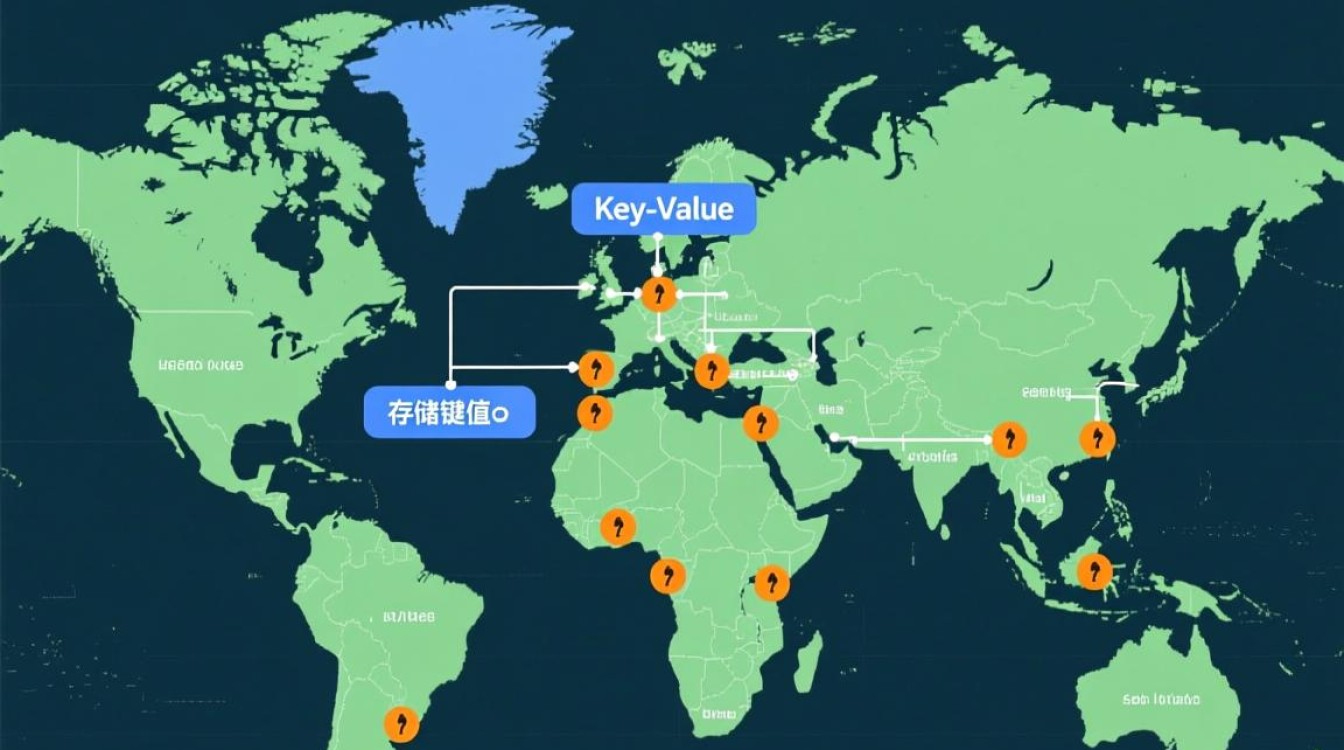虚拟机安装前的准备工作
在开始安装虚拟机之前,充分的准备工作能够确保后续过程顺利,首先需要明确虚拟机的用途,例如用于软件开发、系统测试或日常使用,这将决定操作系统类型和资源配置,选择合适的虚拟机软件是关键,常见的有VMware Workstation、VirtualBox和Hyper-V等,其中VirtualBox作为免费开源工具,适合个人用户,而VMware功能更全面,适合专业场景。

硬件资源方面,确保计算机有足够的CPU核心(建议至少4核)、内存(推荐8GB以上)和存储空间(至少50GB可用空间),下载目标操作系统的镜像文件(如Windows ISO、Linux发行版ISO)并存储在本地,避免安装过程中网络中断导致失败,检查虚拟机软件与当前操作系统的兼容性,例如Windows 11系统需使用较新版本的VirtualBox(6.0以上)。
创建虚拟机的基本步骤
安装虚拟机软件后,即可开始创建虚拟机,以VirtualBox为例,打开软件后点击“新建”,进入虚拟机配置向导,首先命名虚拟机(建议按系统类型和版本命名,如“Windows11-Test”),选择类型(如Microsoft Windows)和版本(如Windows 11(64位))。
接下来分配内存大小,建议至少分配4GB内存,若宿主机内存充足可适当增加,然后创建虚拟硬盘,选择“动态分配”可节省空间,初始文件较小,随着使用逐渐扩展;若选择“固定大小”,则分配后立即占用全部空间,但读写性能更优,推荐初次使用选择“动态分配”,容量建议至少60GB。
完成上述步骤后,虚拟机创建完成,需在“存储”设置中挂载之前下载的操作系统镜像文件(ISO文件),然后启动虚拟机,此时会从ISO文件引导,进入操作系统安装界面,与物理机安装过程基本一致,根据提示选择语言、时区、磁盘分区(通常默认即可),完成系统安装。

安装后的系统优化与配置
操作系统安装完成后,需进行必要配置以提升使用体验,首先安装VirtualBox增强功能(Guest Additions),该组件能实现虚拟机与宿主机的文件共享、剪贴板互通、自适应分辨率等功能,安装方法:在虚拟机菜单栏点击“设备”-“安装增强功能”,然后在虚拟机系统中运行挂载的虚拟光盘,按照提示完成安装。
根据需求调整虚拟机设置,如分配CPU核心数(建议至少2核)、网络模式(桥接模式可让虚拟机独立获取IP地址,NAT模式则通过宿主机共享网络),若需频繁传输文件,可设置共享文件夹,在“共享文件夹”设置中添加宿主机目录,虚拟机系统内可通过/mnt文件夹访问。
安装系统更新和常用软件,关闭不必要的开机启动项,定期清理虚拟机磁盘空间,对于长期使用的虚拟机,建议创建快照(在“机器”-“快照”中创建),以便在系统出现问题时快速恢复到初始状态。
常见问题与注意事项
安装虚拟机时可能会遇到一些问题,需提前了解解决方法,若启动时提示“无法启动此设备”,可能是未开启CPU虚拟化功能,需进入BIOS/UEFI开启Intel VT-x或AMD-V;若安装系统时蓝屏,可能是ISO文件损坏或硬件资源不足,建议重新下载镜像或增加内存分配。

虚拟机性能受宿主机硬件影响较大,若运行卡顿,可尝试关闭虚拟机的3D加速、减少内存分配或使用SSD存储虚拟硬盘文件,注意虚拟机文件的备份,避免因宿主机故障导致数据丢失,通过以上步骤和注意事项,即可顺利完成虚拟机的安装与配置,满足不同场景下的使用需求。